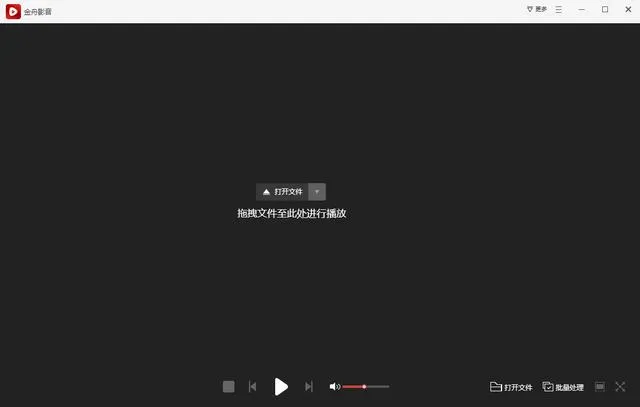jQuery定位滚动条位置
0 2023-10-20 23:46:42
电脑上能下载各种格式,但并不意味着都能在电脑上打开使用,就比如今天提到的qsv视频就不能在电脑上正常播放。原因很简单,这是爱奇艺的正版视频,所以这种格式只能使用爱奇艺客户端、爱奇艺万能播放器播放,其他的播放器是不支持播放的。
当然,也有相应的解决办法,那就是转换成MP4格式,这样就能在任意播放器上观看啦。QSV转成MP4的方法也很简单,网上|本文)都有详细的教程,有这方面困扰的小伙伴一起来看看吧!
推荐使用:金舟视频格式转换器操作方法:第一步、双击打开软件,在这里点击选择“格式转换”然后将需要处理的视频添加进来,可以批量添加哦;
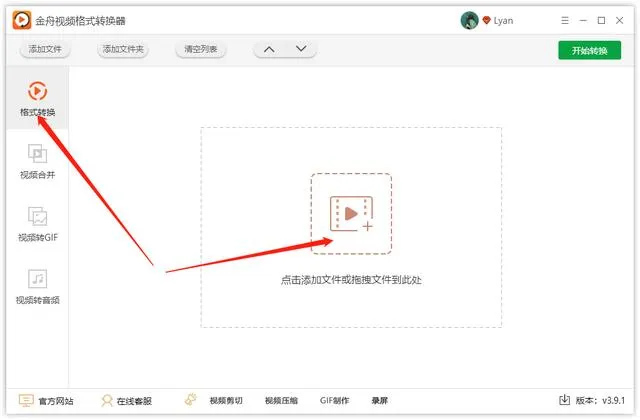
第二步、接着,在右侧设置中选择需要转换的格式,默认的是MP4,还可以选择其他格式;
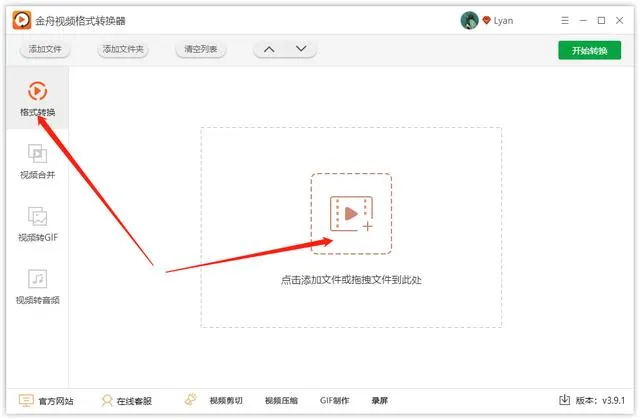
第三步、软件默认的存储位置是原文件夹,点击这个按钮可更换位置,方便事后查找文件;
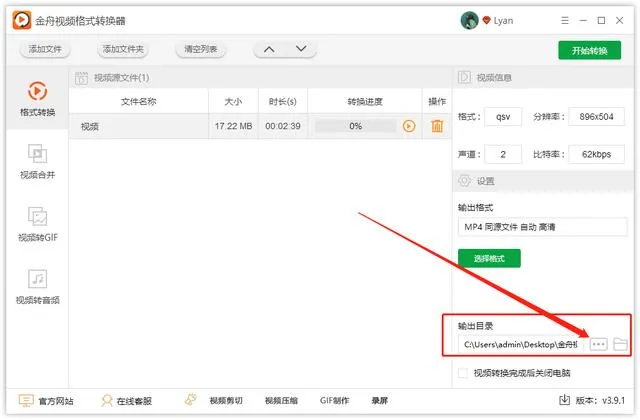
第四步、最后,直接点击右上角的“开始转换”即可;
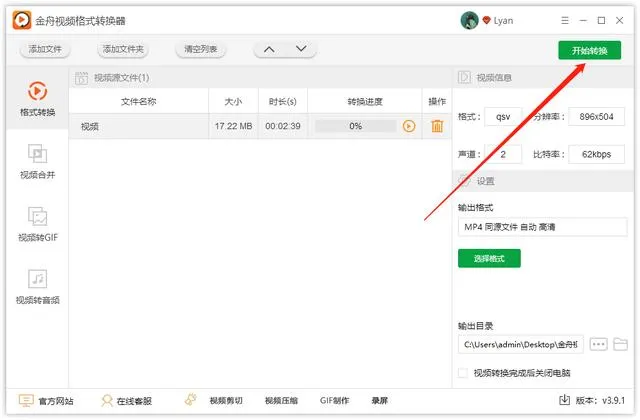
第五步、转换成功后会得到以下提示,点击“前往导出文件位置”浏览就可以了。
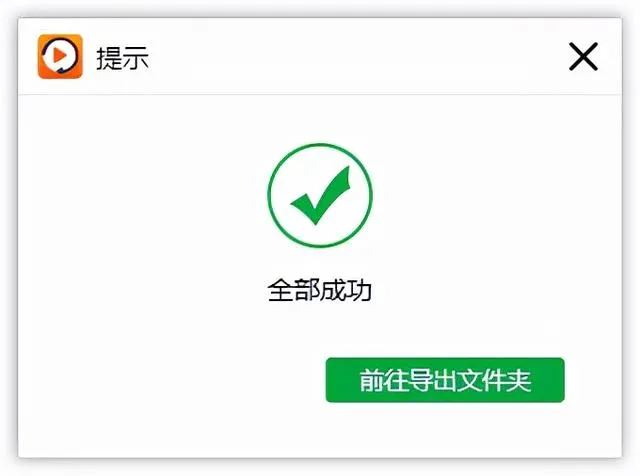
当然,也不是说所有格式都不能在电脑上播放,播放器很关键。这里推荐以下这款播放器,支持播放的音视频高达80多种,遇到播放不了的格式,可以试试哦!免费哒!
推荐使用:金舟影音